今天小编为大家带来了有道云笔记在笔记中上传图片教程,想知道怎么做的小伙伴来看看接下来的这篇文章吧,相信一定会帮到你们的。
有道云笔记怎么在笔记中上传图片?有道云笔记在笔记中上传图片教程
1、首先打开手机桌面,点击有道云笔记图标。
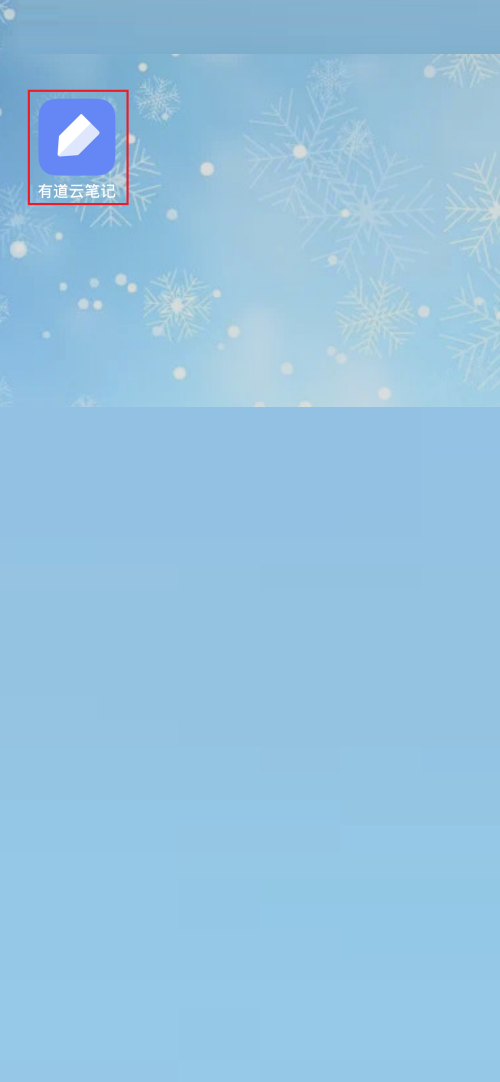
2、然后打开一个笔记,点击下方的空白处。
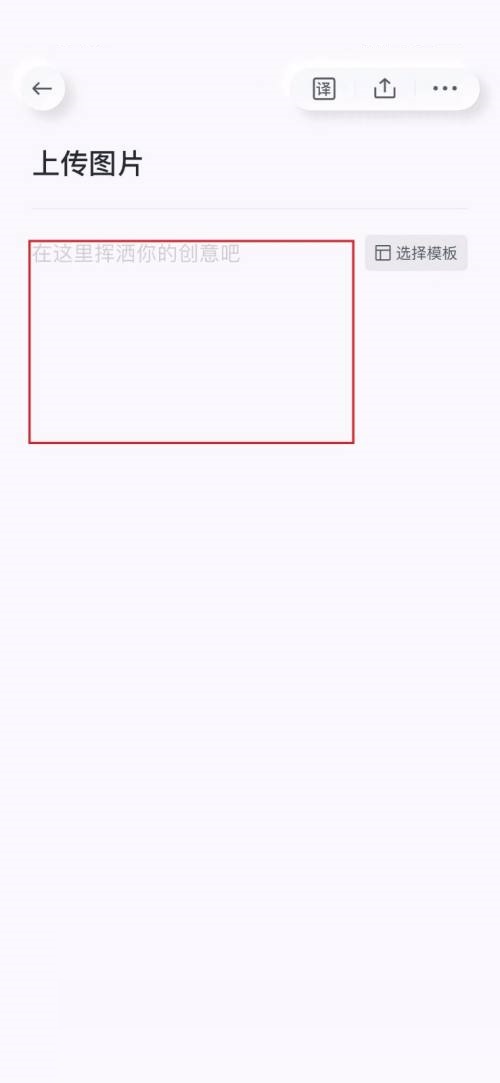
3、在下方弹出输入法操作框,点击图片图标。
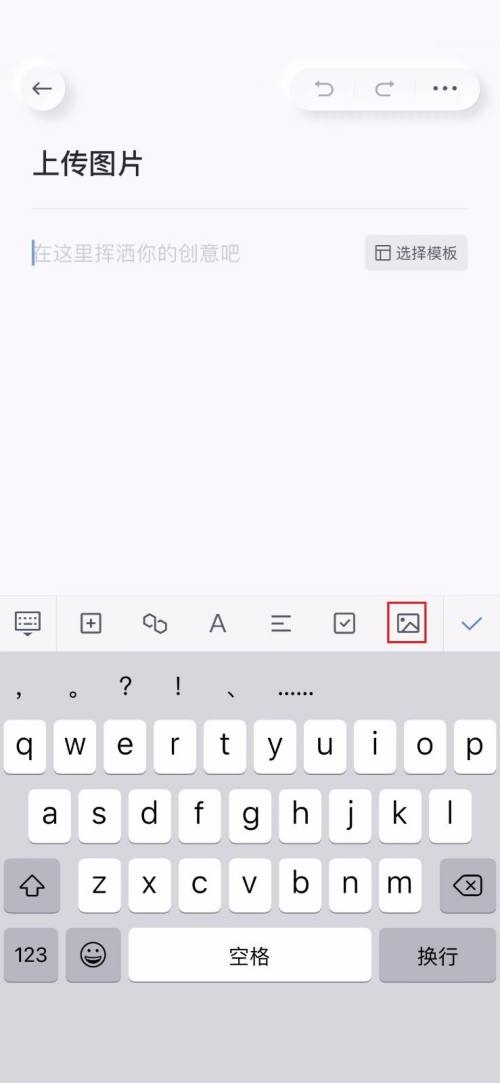
4、接着下方界面变化后,点击来自图库图标。
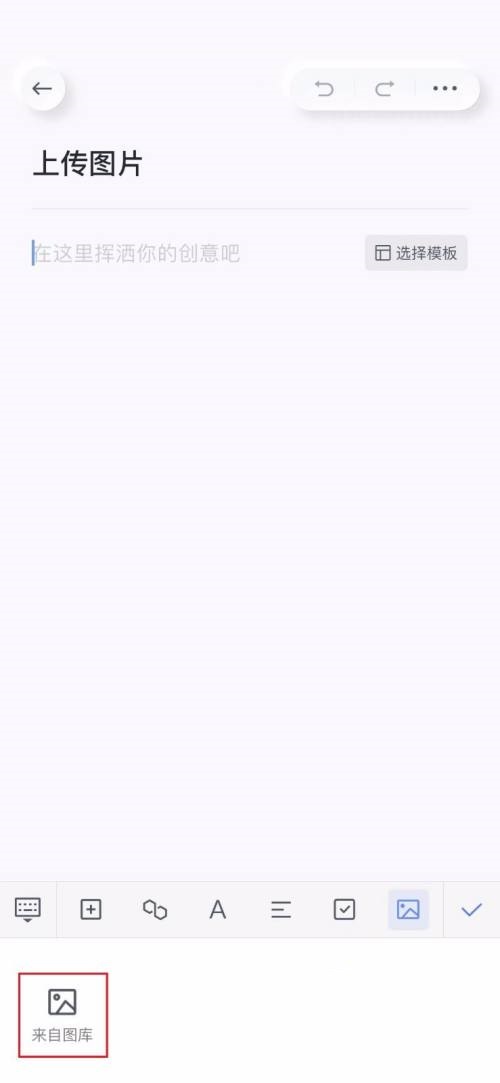
5、弹出图片选择窗口,选择一张图片,点击完成按钮。
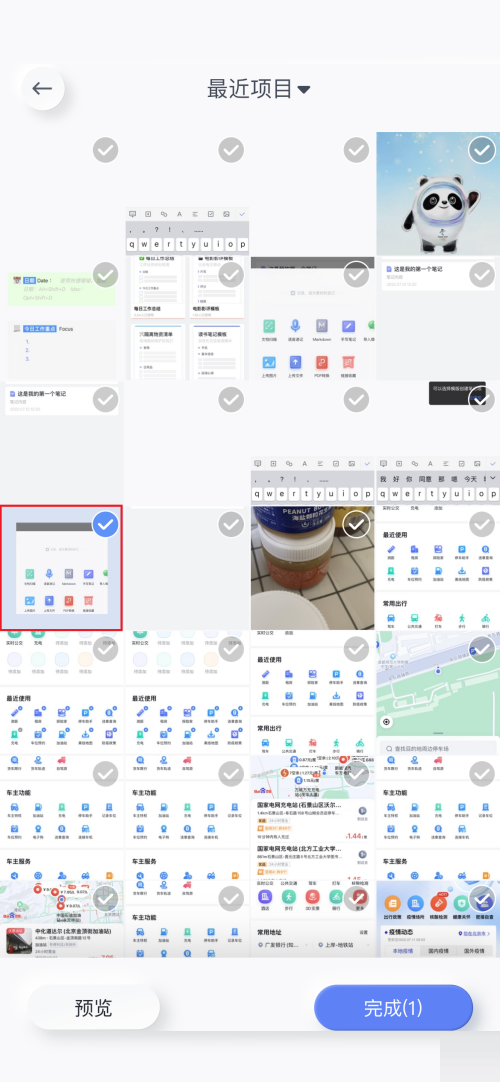
6、最后返回笔记界面,看到有图片显示,说明上传成功了。
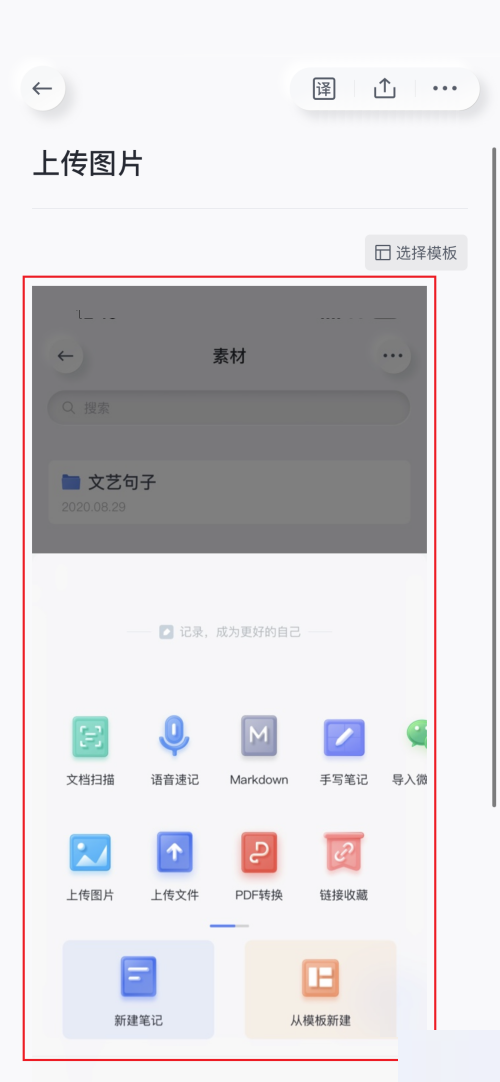
谢谢大家阅读观看,希望本文能帮到大家!

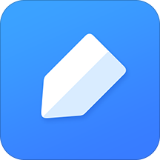
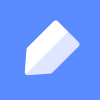

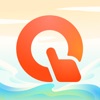



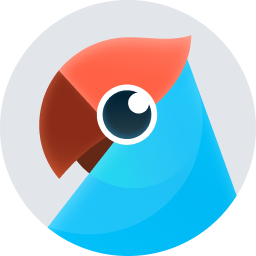
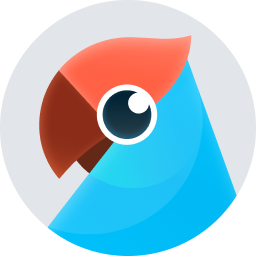

 小米bokeh焦外成像组件提取版下载
小米bokeh焦外成像组件提取版下载 jovi语音官方下载最新版
jovi语音官方下载最新版 元气打卡app
元气打卡app 搜搜题
搜搜题 神州云村
神州云村 变声神器中文版
变声神器中文版 数字福卡官方版app
数字福卡官方版app 中财云知app
中财云知app tomotomo软件
tomotomo软件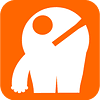 呱呱漫画app官方下载
呱呱漫画app官方下载 装修之友app下载
装修之友app下载 淘小说app下载最新版正版
淘小说app下载最新版正版 掌上流量助手
掌上流量助手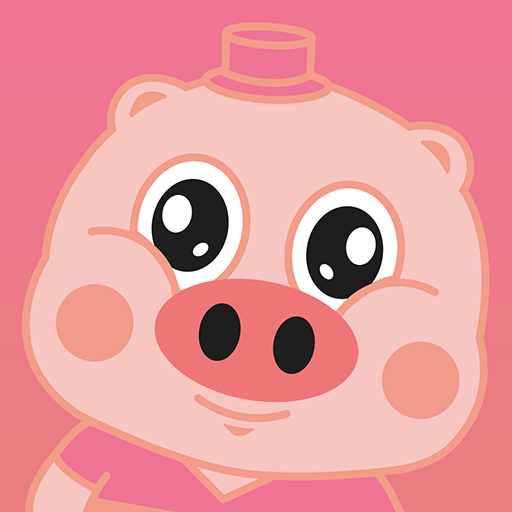 小猪语音app
小猪语音app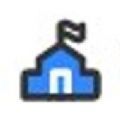 框框大学app
框框大学app 专注云课堂老师版app下载
专注云课堂老师版app下载 祥瑞天气预报下载最新版安装
祥瑞天气预报下载最新版安装 阡陌公交app
阡陌公交app



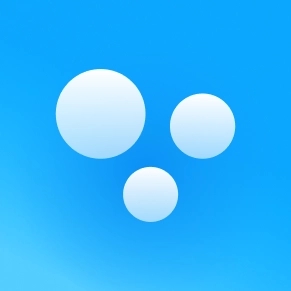





 安卓免费主题软件推荐合集
安卓免费主题软件推荐合集
 河南打车软件推荐下载
河南打车软件推荐下载
 东莞便宜好用的打车软件推荐
东莞便宜好用的打车软件推荐
 长沙便宜好用的打车软件推荐
长沙便宜好用的打车软件推荐
 永久免费追剧电视软件下载推荐
永久免费追剧电视软件下载推荐
 可视化音频波形手机软件下载推荐
可视化音频波形手机软件下载推荐